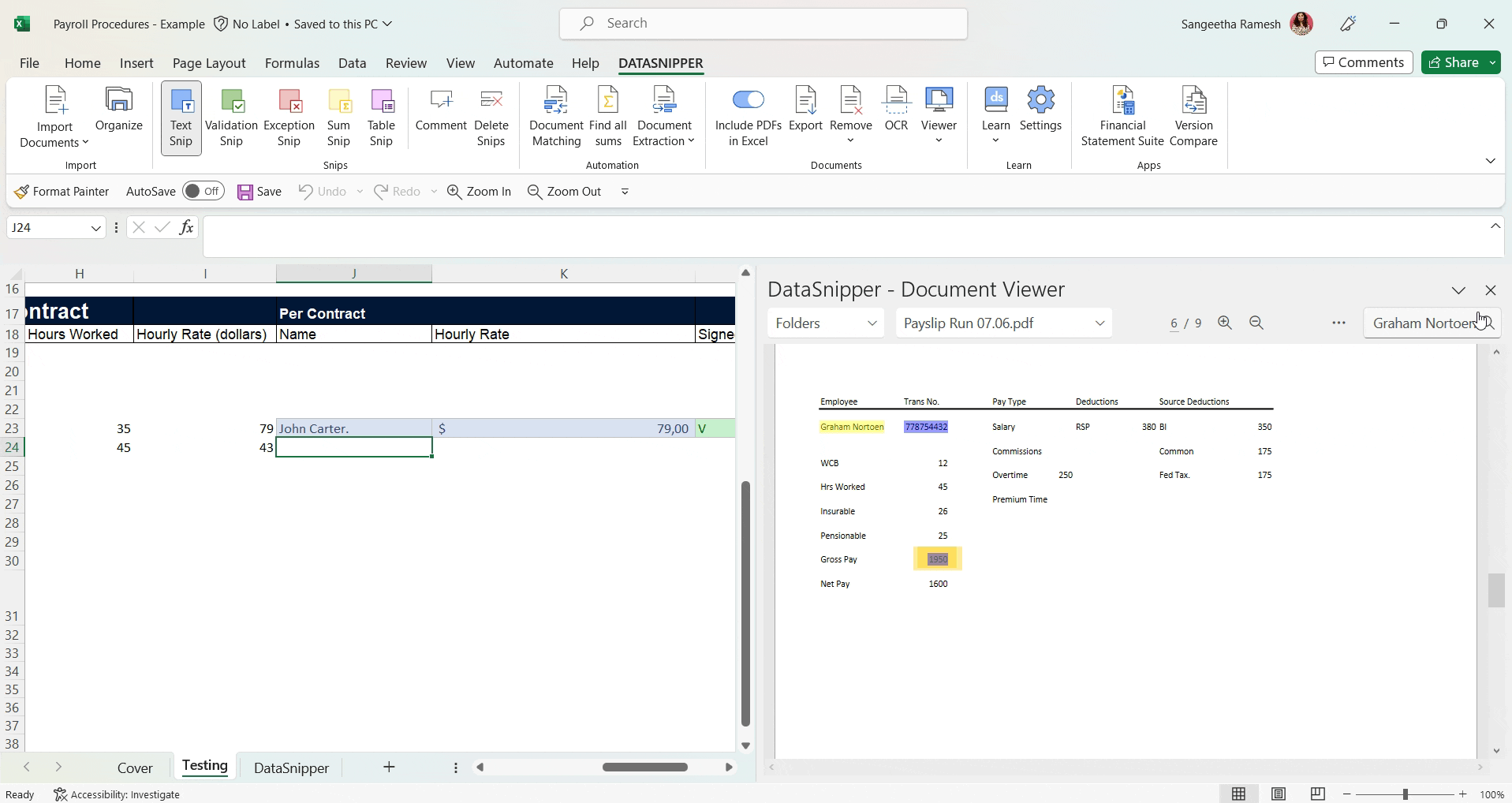給与計算手続
DataSnipperのDocument Matching機能を使用して、給与計算手続を実行し記録する方法を、サンプル資料を使いながらご紹介します。
ビデオチュートリアル
※YouTubeの自動日本語字幕をご利用いただけます。
サンプル資料
ビデオ内で用いられたすべてのサンプルデータと資料を含むExcelワークブックを、以下からダウンロードできます。
テンプレート
ビデオ内で用いられたExcelワークブックのテンプレート(サンプルデータなし)を以下からダウンロードし、お客さまそれぞれの手続用に使用またはカスタマイズできます。
必要なもの
- クライアントの人事システムにある給与マスターデータ
- 給与明細
- 給与の支払いが確認できるスクリーンショットまたは銀行取引明細書
- 雇用契約書
手順
- まず、給与明細、雇用契約書、給与計算システム画面のスクリーンショットなどの証憑資料を、DataSnipperにインポートしましょう。
-
Document Organizerを開き、それぞれの資料に対してフォルダを作成しましょう。これらのフォルダは、後ほどDocument Matching機能を実行する際に使用します。
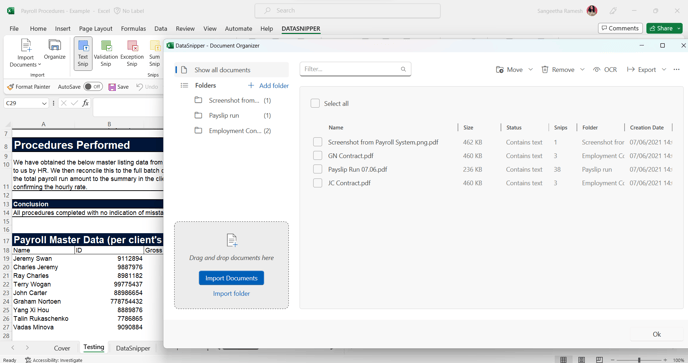
- Document Matchingを開き、「Start new Document Matching」をクリックします。
-
サンプルデータ(今回は、クライアントの人事システムにある給与マスターデータ)を選択します。サンプルデータにヘッダーが含まれている場合、「First row includes headers」ボックスをチェックしてください。「Next」をクリックしたあと、「Use document folders」を選択し、突合したい資料を含むフォルダのボックスにチェックを入れてください。
-
情報を出力する列(Output Columns)を手続に応じて調整してください。その後、「Match all rows」をクリックします。すると、DataSnipperが自動でサンプルデータと選択した資料の内容を突合します。
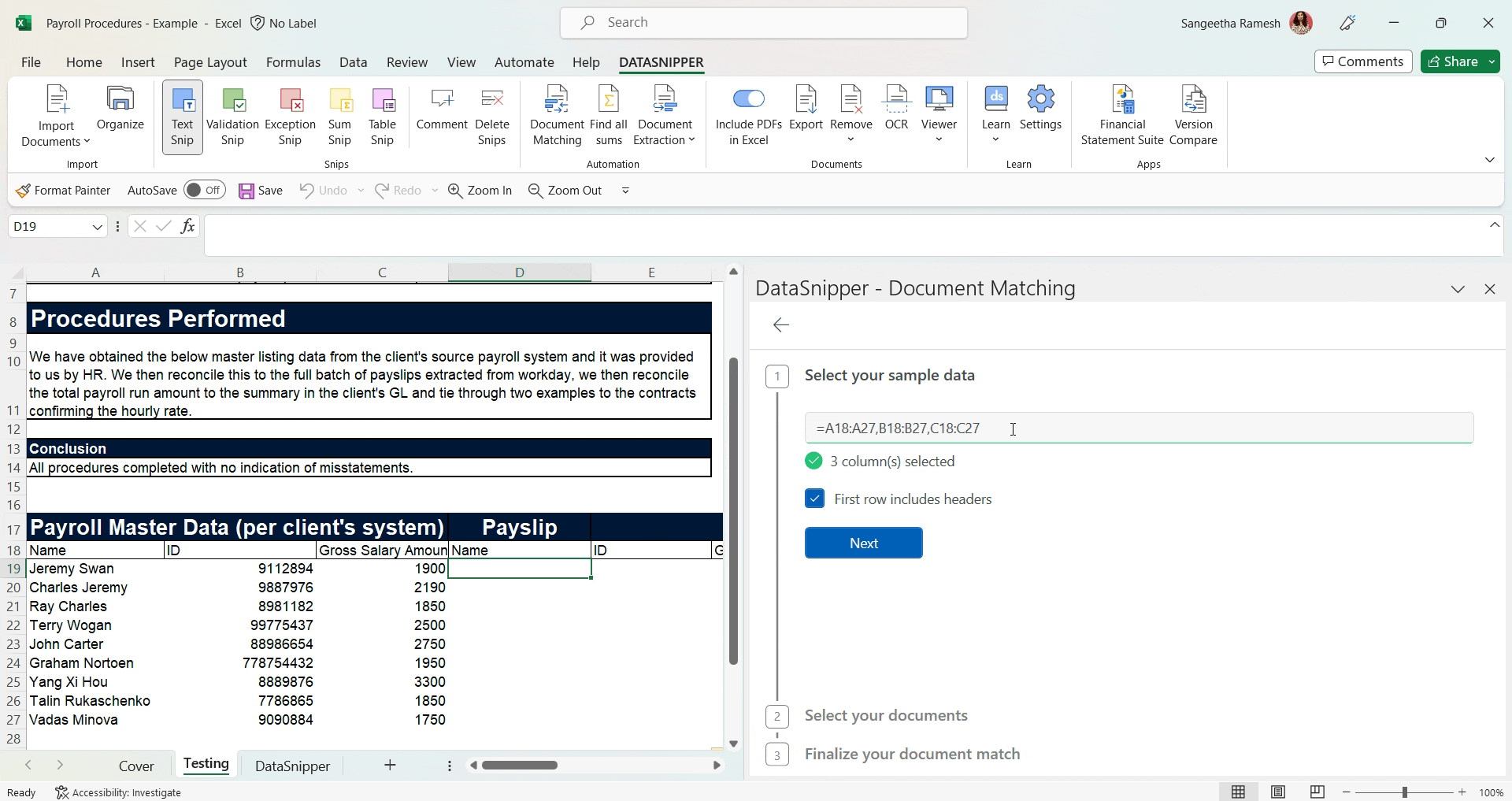
-
次に、Sum Snipを使用して、各給与明細を参考に従業員へ支払った給与の合計を計算します。
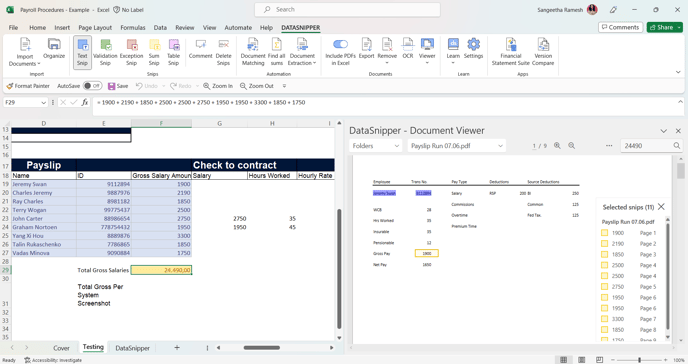
-
次に、Text Snipを使用して、前のステップで計算した合計と、従業員へ支払った給与の合計が確認できるスクリーンショットまたは銀行取引明細書を突合します。
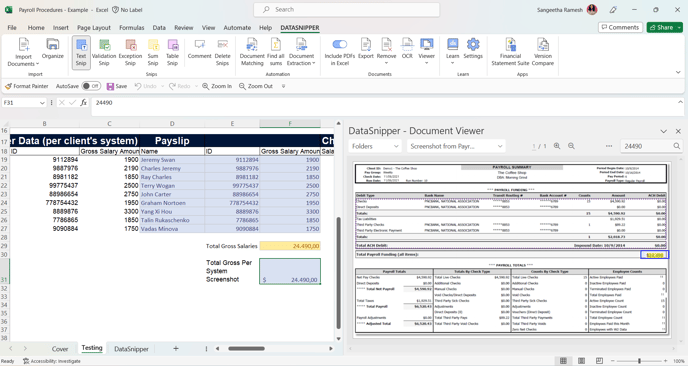
-
これまでチェックしてきた情報を、各従業員の雇用契約書の内容と照らし合わせます。まず、Document Viewerの右上にあるスマートサーチパネルを利用して、従業員の氏名または従業員IDから該当する契約書を検索します。次に、Text Snipを使用して契約書から必要な情報をを抽出し、Validation Snipで契約書の署名の有無を確認します。